La luminosité d’une tablette est assez indispensable. En fonction des conditions où vous vous trouvez, vous aurez besoin d’un écran plus clair ou bien plus sombre et ainsi mieux voir l’écran de votre Xiaomi Pad 5. Une trop forte luminosité pourra aussi rapidement décharger votre Xiaomi Pad 5.
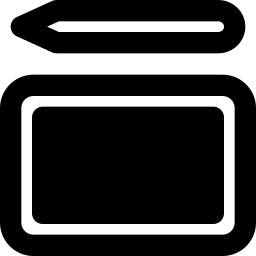
Comment faire pour régler la luminosité sur Xiaomi Pad 5?
Pour diminuer ou bien augmenter la luminosité de l’écran de votre Xiaomi Pad 5, c’est super facile il faudra afficher la barre de notifications. Pour voir la barre de notifications, effectuez un slide avec votre doigt du haut vers le bas ou bien l’opposé. Des fois vous allez devoir répéter ce mouvement et ainsi voir une barre de notifications plus complète.
Baisser la luminosité
Vous trouvez que votre écran est trop lumineux. Vous voulez diminuer la luminosité de votre Xiaomi Pad 5. Au niveau de la barre de notifications et bougez le curseur de la luminosité vers la gauche.
Luminosité faible
Vous n’arrivez pas à discerner ce qu’il y a sur l’écran de votre tablette Android. Augmentez la luminosité permet de mieux lire les caractères et voir les photographies. Dans la barre de notifications, bougez le curseur de la lumière vers la droite.
Comment faire pour ajouter une luminosité automatique sur une tablette?
En effet, vous pourrez demander à votre Xiaomi Pad 5 de s’adapter automatiquement au niveau de la luminosité de votre environnement. Par exemple, lorsqu’il fait nuit, la luminosité de votre écran diminuera pour ne pas vous éblouir. A l’opposé, si vous trouvez en plein soleil, votre écran augmentera sa luminosité pour distinguer l’écran. Pour mettre en place la luminosité automatique, suivez les étapes suivantes:
- Faites apparaître la barre de notifications en effectuant un glissement de votre doigt du haut vers le bas de l’écran. Des fois répéter cette opération et ainsi développer entièrement la barre de notifications.
- Cliquez sur la petite flèche qui va alors vers le bas et ainsi voir les réglages de la luminosité
- Cliquez sur lumière automatique ou bien lumière adaptative
L’écran de votre tablette Android s’ajustera automatiquement à l’éclairage de votre environnement.
Vous voulez régler la date et l’heure sur votre Xiaomi Pad 5, reportez vous à notre article.
Dysfonctionnement de luminosité sur Xiaomi Pad 5
En effet parfois vous rencontrerez des désagréments liés à la luminosité de votre Xiaomi Pad 5, tel que:
- une luminosité bloquée
- une barre de luminosité qui a disparu
Pour résoudre ces dysfonctionnements, il faudra vous rendre dans le menu des réglages de votre Xiaomi Pad 5, et de choisissez luminosité au sein du menu. A cette localisation, vous pourrez personnaliser l’affichage dans une barre distincte de la barre de notifications, choisir le luminosité automatique.
Dans le cas où vous souhaitez d’autres solutions sur votre Xiaomi Pad 5, vous pouvez explorer les tutoriels de la catégorie : Xiaomi Pad 5.
